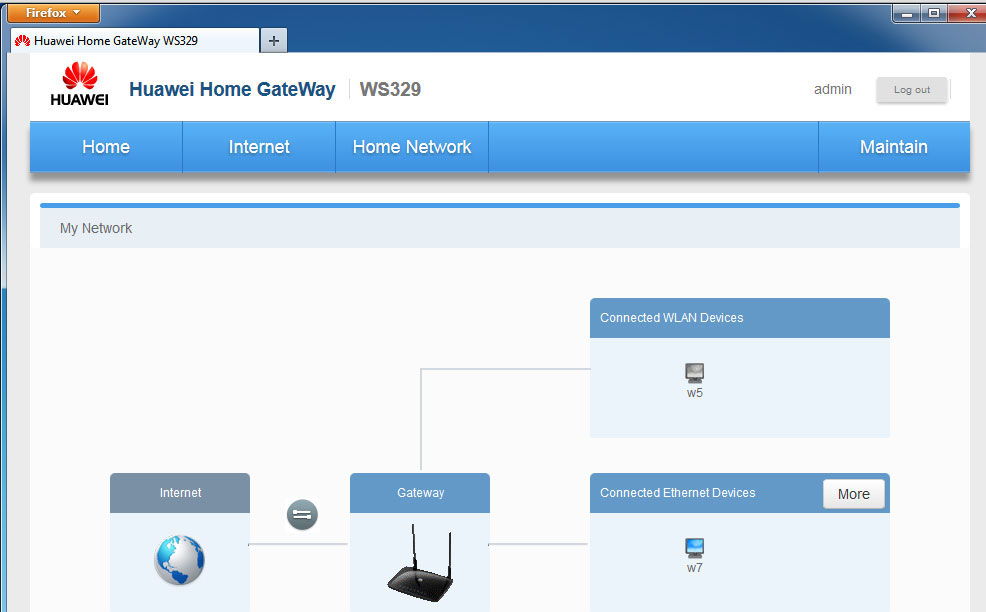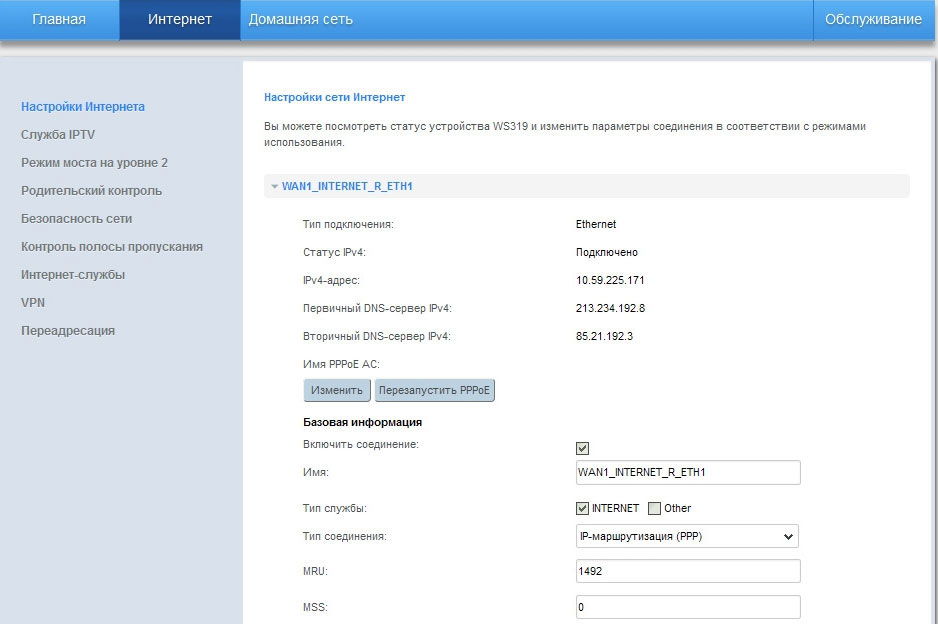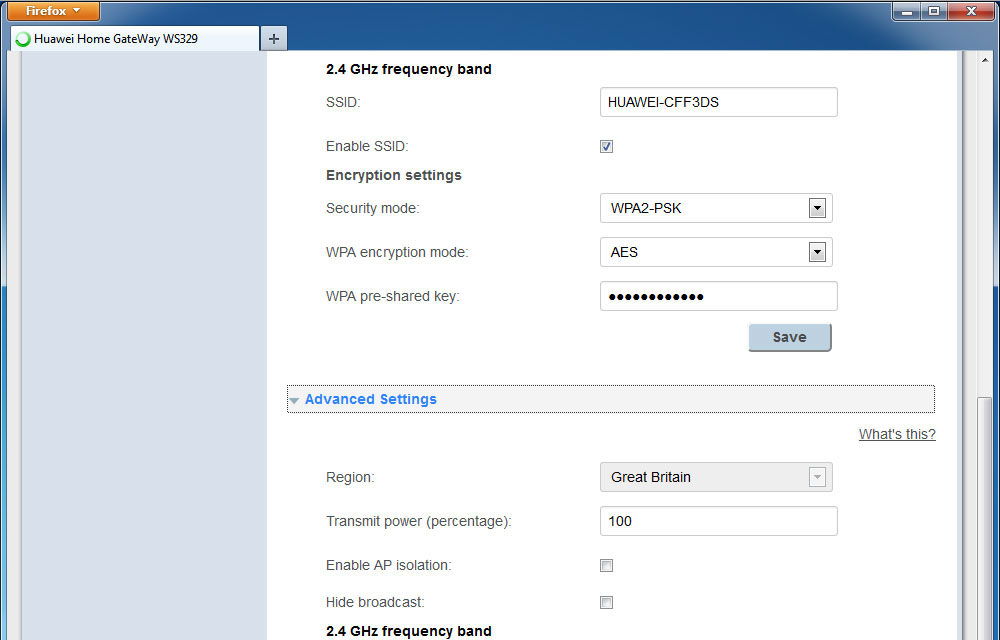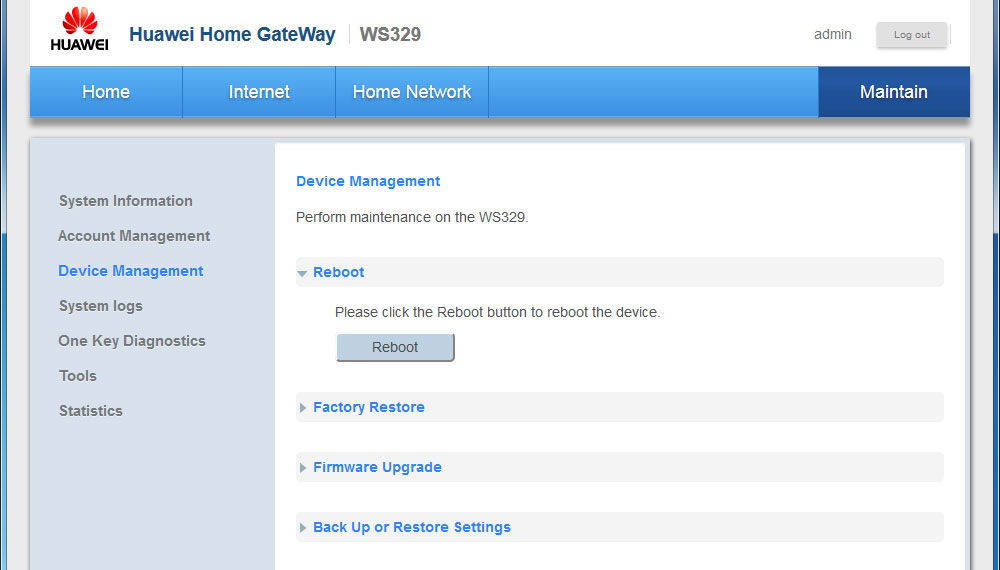Вы можете восстановить заводские настройки роутера с помощью скрытой кнопки сброса, кнопки H (или Hi), приложения AI Life или веб-страницы конфигурации роутера на телефоне или компьютере.
- Следующие способы применимы не ко всем роутерам. Выберите подходящий способ в зависимости от фактической ситуации.
- После восстановления заводских настроек роутера исходные настройки роутера будут утеряны. Перед подключением к Интернету потребуется заново задать настройки роутера.
- Если включена функция Сохранить настройки сети при сбросе настроек, важные данные, такие как имя и пароль Wi-Fi, будут сохранены после восстановления заводских настроек роутера. Если нет необходимости сохранять какие-либо настройки, дважды восстановите заводские настройки роутера, чтобы удалить все существующие настройки.
Способ 1: с помощью скрытой кнопки сброса
- Подключите роутер к источнику питания и подождите, пока роутер запустится.
- Нажмите на скрытую кнопку сброса (RESET или
) роутера острым предметом и удерживайте более 2 секунд. Отпустите кнопку, когда индикатор выключится. Если индикатор загорелся красным после перезагрузки роутера, это означает, что заводские настройки роутера восстановлены.
Способ 2: с помощью кнопки H (или Hi)
- Подключите роутер к источнику питания и подождите, пока роутер запустится.
- Нажмите и удерживайте кнопку H (или Hi) не менее 10 секунд, пока индикатор не выключится. Когда индикатор снова загорается красным, это означает, что заводские настройки роутера восстановлены.
Способ 3: с помощью приложения AI Life
- Подключите ваш телефон к сети Wi-Fi роутера.
- Откройте приложение AI Life и выберите соответствующий роутер, чтобы перейти в меню управления роутером.
- Перейдите в раздел Еще > HarmonyOS Connect.
- Нажмите на стрелку
рядом с именем роутера, чтобы открыть экран Данные устройства, а затем перейдите в раздел Сброс настроек > СБРОС НАСТРОЕК.
Способ 4: с помощью веб-страницы конфигурации роутера
- Подключите телефон или компьютер к сети Wi-Fi роутера (или подключите компьютер к порту LAN роутера с помощью сетевого кабеля).
- Откройте браузер на вашем телефоне или компьютере и введите IP-адрес по умолчанию (указанный на наклейке на нижней панели роутера) в адресную строку. Затем введите пароль и войдите в систему.
- На телефоне нажмите на значок
в правом верхнем углу экрана, чтобы переключиться на режим ПК.
- Адрес веб-страницы конфигурации роутера может отличаться от обычного адреса на роутерах, являющихся кастомизированными операторскими версиями. Используйте фактический адрес, указанный на наклейке в нижней части роутера, либо обратитесь к оператору.
- На телефоне нажмите на значок
- Перейдите в раздел Дополнительные функции > Система > Резервирование и сброс > Сброс.
Если вы хотите сохранить основные настройки после восстановления заводских настроек роутера, включите функцию Сохранить настройки сети при сбросе настроек перед восстановлением заводских настроек роутера.
Компания Huawei обретает всё большую популярность как производитель планшетов и смартфонов. Несмотря на это, в линейке продукции начали появляться беспроводные маршрутизаторы. Одним из таких устройств является модель роутера Huawei WS329, которая работает на скорости 100 Мбит/с со стандартом 802.11n на частоте 2,4 ГГц. Скорость беспроводного подключения составляет до 300 Мбит/с.
Новый роутер набирает популярность среди пользователей
Внешний вид устройства. Комплектация
В комплект поставки Huawei WS329 входит:
- маршрутизатор;
- блок питания;
- патч-корд;
- инструкцию по эксплуатации;
- диск.
Внешний вид не имеет значительных отличий от других моделей этого сегмента. Корпус производят из чёрного пластика. Его размер составляет 18х12х3 см, не учитывая разъёмы и антенны. Верхняя крышка с глянцевым покрытием. В самом её центре расположен логотип компании-производителя, а на нижнем крае вы найдёте 8 LED-индикаторов с голубым свечением (питание, internet, 4 LAN-порта, WLAN и WPS). Антенны и дно корпуса имеют матовое покрытие. Установка роутера возможна как на горизонтальную поверхность (есть 4 ножки без резиновых вставок), так и на вертикальную (используется 2 отверстия для крепления). Для пассивной вентиляции используются отверстия на дне устройства и на торцах крышки.
На задней панели расположились 2 несъёмные антенны, гнездо для подключения БП, кнопка on/off, а также 5 сетевых портов. Кроме того, на задней панели есть ещё одна кнопка, которая необходима для связи с WPS, отключения WLAN. Она выполняет функцию сброса на заводские настройки.
Техническая часть
Работу роутера обеспечивает процессор Ralink RT63365E, 32 Мб ОЗУ и 4 МБ Flash-памяти. Отдельного сетевого коммутатора нет – он вмонтирован в процессор. Чтобы реализовать беспроводную Wi-Fi-сеть, производитель установил на печатной плате чип Ralink RT5392L. Несмотря на то что антенны оказались припаяны к плате, на ней имеются и микроразъёмы. Микросхемы без радиаторов, но проблем с перегревом устройства возникнуть не должно. Кстати, маршрутизатор имеет специальную группу контактов для консольного подключения, но, к сожалению, доступ закрыт паролем, который производитель не разглашает.
Настройка роутера
Чтобы настроить устройство, используется веб-интерфейс. Зайти в него можно при помощи любого браузера, перейдя по адресу 192.168.3.1. Логин и пароль стандарты — admin. Чтобы внести необходимые конфигурации через интернет, применяется протокол HTTPS. Прошивка имеет небольшой справочник. Если не вводить пароль и логин, то можно получить информацию о статусе устройства. Сразу после того как вы перейдёте по адресу 192.168.3.1, на главной странице вы увидите 3 большие иконки. Они позволят запустить мастер настройки интернета, изменить опции беспроводного подключения, а также посмотреть на то, как подключена текущая сеть. В схеме вы можете установить ограничения для клиентов не только на время пребывания в сети, но и на скорость подключения. Чтобы иметь возможность детально настроить систему, существует 3 раздела меню:
- интернет;
- домашняя сеть;
- обслуживание.
Порт WAN возможно использовать в режиме моста, IPoE, PPPoE, PPTP и L2TP. Последние 2 варианта нужно настраивать на специальной странице. Чтобы просматривать IPTV, необходимо использовать проводные порты в режиме моста с WAN или отдельное подключение IPoE (PPPoE). Huawei WS329 можно настроить так, чтобы он ограничивал время доступа к интернету определённым клиентам. В каждом правиле указывается время по дням недели, а также MAC-адрес системы. Имеется фильтр URL по ключевым словам.
Чтобы реализовать удалённый доступ к локальным системам, необходимо использовать DMZ. В роутере WS329 можно запрограммировать правило, которое будет блокировать доступ тех или иных клиентов в Internet. Настройка роутера предполагает функцию управления полосой пропускания. Указав характеристики своего канала, вы можете составить правило, ограничивающее скорость загрузки и передачи данных с привязкой к IP или MAC-адресу, физическому порту или нежелательному приложению.
По умолчанию Huawei WS329 выдаёт при помощи сервера DHCP IP-адреса клиентам из сети 192.168.3.*, в то время как IP роутера — 192.168.3.1. Если нужно, то эти параметры вы можете настроить по своему усмотрению.
Беспроводная точка доступа
Настройка беспроводной сети роутера WS329 начинается с указания имени подключения и режима шифрования данных (открытая сеть, WEP, WPA или WPA2-PSK). Вы также сможете выбрать мощность передатчика, установить тип сети, а также номер и ширину канала. Для упрощённого подключения клиентов можно воспользоваться технологией WPS. Если вы хотите ограничить доступ определённого клиента к Wi-Fi, то понадобится настроить белый и чёрный список MAC-адресов. Стандартная прошивка Huawei WS329 даёт возможность организовать гостевую сеть. Она может иметь другое имя и режим защиты. Благодаря этому, всем клиентам, которые подключаются к ней, будет запрещён доступ в LAN-сегмент. Они смогут работать исключительно с интернетом. Заводские настройки предполагают использование защищённого режима с уникальным именем и предустановленным паролем. Эти данные есть на наклейке, которая находится на корпусе роутера.
Прошивка роутера WS329
Предустановленная прошивка роутера WS329 может быть устаревшей, а, значит, при наличии новой версии её нужно обновить. Никакая дополнительная настройка маршрутизатора не понадобится. Для начала скачиваем свежую версию с официального сайта компании или от сторонних разработчиков. Помните, перепрошивка осуществляется только по патч-корду. Запрещено выполнять это действие по Wi-Fi. Это может привести к поломке устройства. Для перехода в специальное меню необходимо перейти по адресу http://192.168.1.1/html/userRpm/SoftwareUpgradeRpm.html. Если роутер заточен под конкретного оператора, то имя пользователя и пароль может отличаться. Его устанавливает сам провайдер. Введя правильные данные, откроется специальный экран, где нужно нажать «Обзор». Указываем путь к скачанной прошивке и жмём «Обновить». После завершения процесса возможно понадобится настроить маршрутизатор заново.
Роутер Huawei WS329 предоставляет пользователю широкие возможности настройки сети, но иногда бывает нужно вернуть его к заводским настройкам. Это может понадобиться, например, если вы забыли пароль для входа или столкнулись с проблемами в работе устройства. В данной статье мы представляем вам пошаговую инструкцию о том, как сбросить настройки роутера Huawei WS329 и вернуть его к исходному состоянию.
Первый шаг – найти кнопку сброса на задней панели устройства. Она обычно называется «Reset» или «WPS/Reset» и располагается неподалеку от входа для питания. Нажмите и удерживайте эту кнопку примерно 10 секунд, пока не загорится индикатор, указывающий на сброс настроек.
После этого роутер должен перезагрузиться, и вы сможете увидеть, что все настройки были сброшены до заводских значений. Вам придется перезайти в панель управления роутера, используя логин и пароль, указанные в инструкции по эксплуатации или на задней панели устройства.
Обратите внимание, что сброс настроек роутера Huawei WS329 очистит все пользовательские настройки, включая пароли, фильтры, виртуальные серверы и другие параметры сети. Поэтому перед сбросом рекомендуется сохранить важную информацию и настройки, чтобы восстановить их позже.
Содержание
- Подготовка к сбросу настроек
- Подключение к роутеру
- Переход в меню настроек
- Сброс настроек до заводских
- Подтверждение сброса
- Перезагрузка роутера
Подготовка к сбросу настроек
Перед тем как начать процесс сброса настроек роутера Huawei WS329, следует выполнить несколько подготовительных шагов:
- Убедитесь, что у вас есть доступ к роутеру и знание пароля доступа к его настройкам.
- Перед сбросом рекомендуется создать резервную копию текущих настроек, чтобы восстановить их в дальнейшем, если это будет необходимо.
- Установите соединение с роутером Huawei WS329, используя кабель Ethernet, подключив его к порту LAN роутера и сетевой карте вашего компьютера.
- Убедитесь, что все устройства, подключенные к роутеру (например, компьютеры или смартфоны), отключены от сети или источника питания.
После выполнения этих подготовительных шагов, вы готовы к сбросу настроек роутера Huawei WS329.
Подключение к роутеру
После того, как компьютер успешно подключен к роутеру, откройте веб-браузер и в адресной строке введите IP-адрес роутера. Обычно это 192.168.1.1, но если вы изменили настройки ранее, то возможно, что у вас другой IP-адрес.
После ввода IP-адреса нажмите клавишу Enter. Вас перенаправит на страницу входа в административный интерфейс роутера.
Переход в меню настроек
Для сброса настроек роутера Huawei WS329 сначала необходимо получить доступ к его меню настроек. Для этого выполните следующие шаги:
- Подключитесь к роутеру с помощью компьютера или мобильного устройства через Wi-Fi или сетевой кабель.
- Откройте веб-браузер и введите адрес 192.168.3.1 в адресной строке.
- Нажмите клавишу Enter, чтобы перейти к странице авторизации.
- Введите имя пользователя и пароль. Обычно они по умолчанию равны «admin». Если вы уже меняли эти данные ранее, введите соответствующие значения.
- Нажмите кнопку «Вход», чтобы выполнить вход в систему роутера.
После выполнения этих шагов вы будете перенаправлены в основное меню настроек роутера Huawei WS329, где вы сможете произвести сброс всех настроек к заводским значениям.
Сброс настроек до заводских
Если вам необходимо вернуть роутер Huawei WS329 к его заводским настройкам, следуйте этим шагам:
- Найдите на задней панели роутера кнопку сброса, обычно помеченную надписью «Reset» или «Restore».
- Используйте острую и тонкую загнутую иглу или штифт для нажатия кнопки сброса.
- Удерживайте кнопку сброса нажатой в течение примерно 10 секунд.
- Отпустите кнопку сброса, когда индикаторы роутера начнут мигать или гаснуть и зажигаться снова.
- Подождите, пока роутер перезагрузится и восстановит заводские настройки. Это может занять несколько минут.
- Подключитесь к сети Wi-Fi роутера с помощью имени сети (SSID) и пароля, указанных на наклейке на задней панели роутера.
После выполнения этих шагов ваш роутер Huawei WS329 будет сброшен до заводских настроек, и вы сможете настроить его заново под свои потребности.
Подтверждение сброса
Перед окончательным сбросом настроек роутера Huawei WS329 необходимо подтвердить ваше намерение.
Убедитесь, что вы закончили все необходимые действия и сохраните все важные данные, поскольку сброс настроек приведет к полной потере данных.
Чтобы подтвердить сброс настроек, откройте веб-интерфейс роутера, введите логин и пароль. Найдите закладку «Настройки» или «Управление» и выберите «Сброс настроек».
На этой странице вы будете предупреждены, что все данные и настройки будут удалены. Внимательно прочтите предупреждение, чтобы избежать случайного сброса настроек.
Нажмите на кнопку «Подтвердить» или «Сбросить», чтобы окончательно выполнить сброс настроек роутера Huawei WS329.
После подтверждения настройки роутера будут сброшены до заводских установок. Роутер будет перезагружен и вы сможете начать его настройку с чистого листа.
Перезагрузка роутера
Перезагрузка роутера Huawei WS329 может быть полезной в случае неполадок с его работой или если требуется сбросить все настройки к заводским значениям. Для перезагрузки роутера выполните следующие шаги:
- Найдите кнопку сброса на задней панели роутера.
- Используйте острую точку или скрепку, чтобы нажать и удерживать кнопку сброса в течение 10 секунд.
- Во время удерживания кнопки, роутер будет автоматически перезагружаться.
- После перезагрузки роутера, все настройки будут сброшены к заводским значениям.
Обратите внимание, что перезагрузка роутера также сбросит текущее соединение с интернетом, поэтому убедитесь, что у вас есть альтернативный способ подключения перед выполнением перезагрузки.
Роутер Huawei WS329 – популярное устройства, которое обеспечивает стабильное и быстрое подключение к интернету. Однако, в некоторых случаях может возникнуть необходимость сбросить настройки роутера до заводских. Это может потребоваться, например, при забытых паролях или неправильной настройке. В данной статье мы рассмотрим подробную инструкцию, которая поможет вам сбросить настройки роутера Huawei WS329.
Сброс настроек роутера Huawei WS329 может быть выполнен двумя основными способами – с помощью кнопки на корпусе роутера и через веб-интерфейс. Прежде чем приступить к сбросу настроек, убедитесь, что у вас есть доступ к роутеру, а также сохраните свои важные настройки, такие как имя сети (SSID) и параметры безопасности.
Способ сброса настроек через кнопку на корпусе роутера Huawei WS329 достаточно прост и удобен. Для этого, найдите на корпусе устройства кнопку с надписью «Reset» или «WPS/Reset». Используйте небольшую пробку или иголку, чтобы удерживать кнопку в течение 5-10 секунд. После этого роутер автоматически перезагрузится и восстановит заводские настройки.
Обратите внимание, что сброс настроек роутера Huawei WS329 удалит все пользовательские настройки, включая пароль и список подключенных устройств. После сброса роутер вернется к начальной конфигурации, и вы должны будете настроить его заново.
Содержание
- Подготовка к сбросу настроек роутера
- Шаги по сбросу настроек роутера
- Восстановление настроек по умолчанию
- Проверка успешного сброса настроек
- Некоторые полезные советы:
Подготовка к сбросу настроек роутера
Перед тем, как сбросить настройки роутера Huawei WS329, вам необходимо выполнить следующие шаги:
- Убедитесь, что у вас есть доступ к административной панели роутера. Для этого введите в адресной строке браузера IP-адрес роутера. В случае роутера Huawei WS329, адрес состоит из четырех чисел, разделенных точками.
- Введите логин и пароль для авторизации в административной панели роутера. Если вы не запомнили данные для авторизации, обратитесь к документации или обратитесь к поставщику услуг.
- Проверьте, что у вас есть резервная копия всех настроек роутера. Если вы хотите сохранить текущие настройки, создайте резервную копию на внешнем носителе.
- Сбросить настройки роутера Huawei WS329 можно двумя способами: через административную панель или с помощью кнопки «Reset» на задней панели роутера. Выберите удобный для вас вариант сброса.
После выполнения указанных шагов у вас не должно возникнуть проблем при сбросе настроек роутера Huawei WS329.
Шаги по сбросу настроек роутера
Шаг 1: Убедитесь, что роутер Huawei WS329 подключен к питанию и работает.
Шаг 2: На обратной стороне роутера найдите кнопку сброса (Reset) и нажмите на нее с помощью острым предмета, например, штыря или кнопки.
Шаг 3: Удерживайте кнопку сброса нажатой в течение 5-10 секунд, пока не загорятся все индикаторы на передней панели роутера.
Шаг 4: После того как все индикаторы загорятся, отпустите кнопку сброса.
Шаг 5: Роутер Huawei WS329 будет автоматически перезагружен и все настройки будут сброшены до заводских значений.
Шаг 6: Подождите несколько минут, чтобы убедиться, что роутер полностью перезагрузился и установил стандартные настройки.
Шаг 7: Теперь вы можете открыть браузер на вашем компьютере и ввести адрес роутера (обычно 192.168.1.1), чтобы получить доступ к интерфейсу управления и настроить роутер снова.
Примечание: Обратитесь к руководству пользователя или сайту производителя для получения подробной информации о процедуре сброса настроек для вашей модели роутера Huawei WS329.
Восстановление настроек по умолчанию
Если вам нужно вернуть роутер Huawei WS329 в исходное состояние и сбросить все настройки, следуйте этим простым шагам:
- Уверьтесь, что роутер включен и подключен к питанию. Проверьте, что все кабели правильно подключены.
- Найдите на задней панели роутера кнопку сброса. Обычно она обозначена словом «Reset» или символом сброса.
- Используя острую точку или ручку, нажмите и удерживайте кнопку сброса в течение примерно 10 секунд. Во время этого процесса может появиться мигающая индикация.
- После 10 секунд отпустите кнопку сброса.
- Подождите, пока роутер перезагрузится и восстановит настройки по умолчанию. Это может занять несколько минут.
После этого ваш роутер Huawei WS329 будет сброшен до заводских настроек. Вы можете войти в его настройки с использованием стандартного логина и пароля, указанных в его документации или на его корпусе.
Обратите внимание: Восстановление настроек по умолчанию удалит все текущие настройки роутера и вернет его к начальному состоянию. Будьте осторожны, прежде чем продолжить.
Проверка успешного сброса настроек
После сброса настроек роутера Huawei WS329, вам необходимо проверить, что все настройки успешно сброшены и устройство возвращено к заводским настройкам. Для этого выполните следующие шаги:
1. Подключитесь к роутеру Huawei WS329 с помощью любого устройства (компьютера, смартфона или планшета) посредством Wi-Fi или сетевого кабеля Ethernet.
2. Откройте любой веб-браузер и в адресной строке введите адрес IP роутера. По умолчанию, адрес IP роутера Huawei WS329 — 192.168.3.1.
3. При успешном сбросе настроек, вы увидите страницу входа в настройки роутера. Введите логин и пароль по умолчанию, чтобы войти в административную панель (если вы не меняли их ранее):
Логин: admin
Пароль: admin
4. Если вы успешно вошли в административную панель роутера, значит сброс настроек прошел успешно, и вы снова имеете доступ ко всем функциям устройства.
Теперь вы можете настроить роутер Huawei WS329 с нуля, установив новые параметры сети и прочие настройки в соответствии с вашими потребностями.
Некоторые полезные советы:
При сбросе настроек роутера Huawei WS329 можно потерять все сохраненные данные, настройки и пароли, поэтому перед началом процедуры рекомендуется сделать резервную копию всех важных файлов.
Перед сбросом рекомендуется отключить все устройства, подключенные к роутеру, чтобы избежать потери данных или неправильной работы устройств.
После сброса настроек роутера Huawei WS329 следует обновить фирмваре устройства до последней версии. Это поможет устранить возможные уязвимости и проблемы, а также улучшить производительность роутера.
Перед восстановлением настроек рекомендуется ознакомиться с руководством пользователя и получить информацию о доступных функциях и опциях роутера.
Если у вас возникли проблемы или вопросы, связанные со сбросом настроек роутера Huawei WS329, лучше обратиться за помощью к специалистам или посетить официальный сайт производителя, где можно найти дополнительную информацию и руководства пользователя.
Huawei WS329 — это мощный роутер, который позволяет подключать множество устройств к Интернету одновременно. Однако, иногда бывает необходимо сбросить настройки роутера для восстановления его работы или устранения каких-либо проблем. В этой статье мы рассмотрим подробное руководство по сбросу настроек роутера Huawei WS329, чтобы помочь вам в этом процессе.
Важно помнить: сброс настроек роутера Huawei WS329 приведет к полному удалению всех настроек и конфигураций. Поэтому перед началом процесса, убедитесь, что вы сохранили все нужные данные и настройки, чтобы в дальнейшем у вас не возникло проблем с подключением к Интернету и настройкой сети.
Шаг 1: Найдите кнопку сброса на задней панели роутера Huawei WS329. Обычно она находится рядом с разъемом для питания. Вам понадобится острая небольшая кнопка, например, зубочистка или ручка.
Шаг 2: Выключите роутер, нажав на кнопку питания на его задней панели, и отсоедините все подключенные к нему устройства. После этого подготовьте зубочистку или ручку для сброса настроек.
Шаг 3: Удерживайте кнопку сброса на задней панели роутера Huawei WS329 при включенном роутере. Не отпускайте кнопку до тех пор, пока индикаторы на передней панели не начнут мигать или пока вы не услышите звуковой сигнал, указывающий на сброс настроек.
Шаг 4: После того, как индикаторы на передней панели начнут мигать или после звукового сигнала, отпустите кнопку сброса. Роутер Huawei WS329 начнет сбрасывать настройки и производить перезагрузку. Этот процесс может занять несколько минут, поэтому будьте терпеливы.
Шаг 5: После успешного сброса настроек роутера Huawei WS329 установите новые настройки и конфигурации, если это необходимо, и подключите все устройства к роутеру. Откройте веб-браузер на компьютере или устройстве и введите IP-адрес роутера, чтобы получить доступ к его панели управления и настроить его снова.
Теперь вы знаете, как выполнить сброс настроек роутера Huawei WS329. Этот процесс может быть полезен при возникновении проблем с подключением или при необходимости восстановления работы роутера. Следуйте нашему подробному руководству и возвращайтесь к стабильной работе вашего роутера Huawei WS329.
Как сбросить настройки роутера Huawei WS329: подробное руководство
Сброс настроек роутера Huawei WS329 может быть необходим, если вы забыли пароль доступа или столкнулись с проблемами с подключением. В данном руководстве мы покажем вам, как выполнить сброс настроек роутера.
- Найдите на задней панели роутера кнопку RESET.
- Используйте острую и тонкую палочку или иголку, чтобы нажать и удерживать кнопку RESET.
- Пока кнопка RESET нажата, подключите роутер к источнику питания.
- Удерживайте кнопку RESET нажатой в течение примерно 10 секунд или до тех пор, пока индикаторы на передней панели не начнут мигать.
- Отпустите кнопку RESET и подождите, пока роутер завершит процесс сброса настроек.
После сброса настроек роутера Huawei WS329 он вернется к заводским настройкам, включая пароль доступа и имя сети Wi-Fi. Вы сможете настроить роутер заново, используя стандартные учетные данные или вашу предыдущую конфигурацию.
Обратите внимание, что при сбросе настроек будут удалены все пользовательские настройки роутера, включая порты пересылки, фильтры и прочие параметры. Будьте уверены, что вы сохранили все нужные данные перед выполнением процедуры сброса.
Теперь вы знаете, как сбросить настройки роутера Huawei WS329. Следуйте нашим инструкциям и верните роутер к исходным параметрам, если это необходимо.
Подготовка к сбросу настроек
Перед тем, как приступить к сбросу настроек вашего роутера Huawei WS329, необходимо выполнить несколько шагов подготовки. Важно учесть, что сброс настроек приведет к удалению всех сохраненных настроек, включая пароли и настройки безопасности.
Шаг 1: Убедитесь, что ваш роутер Huawei WS329 подключен к источнику питания и включен. Проверьте, что все кабели подключены правильно.
Шаг 2: Возьмите острый предмет, такой как шариковая ручка или скрепка, для нажатия кнопки сброса, которая находится на задней панели роутера.
Шаг 3: Убедитесь, что вы имеете доступ к компьютеру или устройству с доступом в Интернет, чтобы восстановить настройки роутера после сброса.
Шаг 4: Заранее запишите все настройки, которые вам необходимо сохранить после сброса, например, имя сети (SSID) и пароль для подключения к Wi-Fi.
После завершения подготовки вы готовы приступить к сбросу настроек вашего роутера Huawei WS329.
 ) роутера острым предметом и удерживайте более 2 секунд. Отпустите кнопку, когда индикатор выключится. Если индикатор загорелся красным после перезагрузки роутера, это означает, что заводские настройки роутера восстановлены.
) роутера острым предметом и удерживайте более 2 секунд. Отпустите кнопку, когда индикатор выключится. Если индикатор загорелся красным после перезагрузки роутера, это означает, что заводские настройки роутера восстановлены.